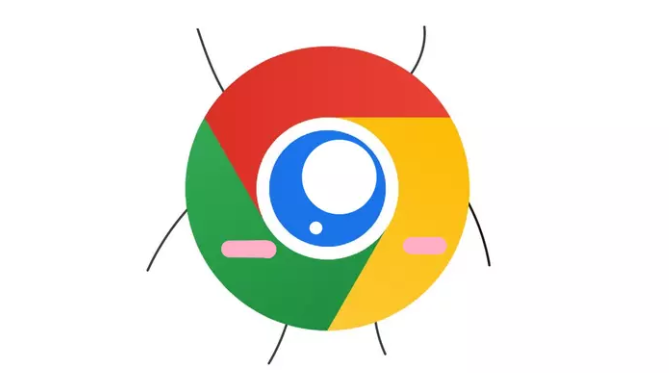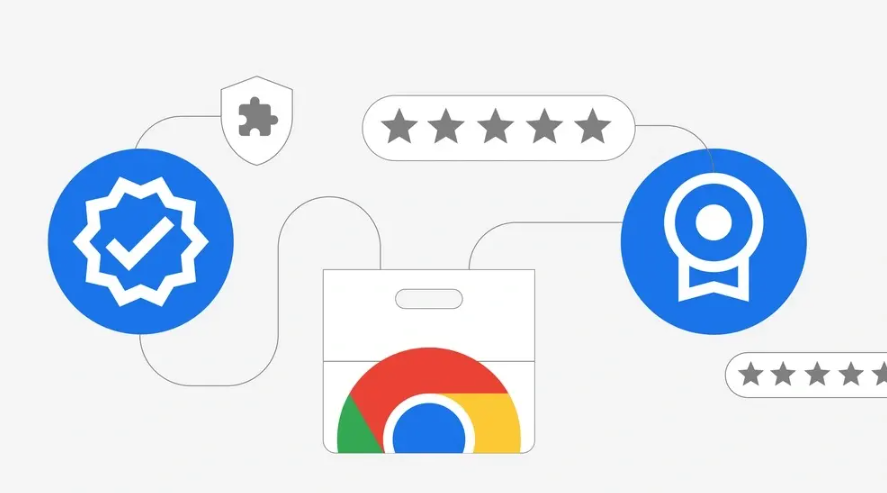Chrome浏览器插件冲突检测及处理技巧
时间:2025-07-03
来源:谷歌浏览器官网
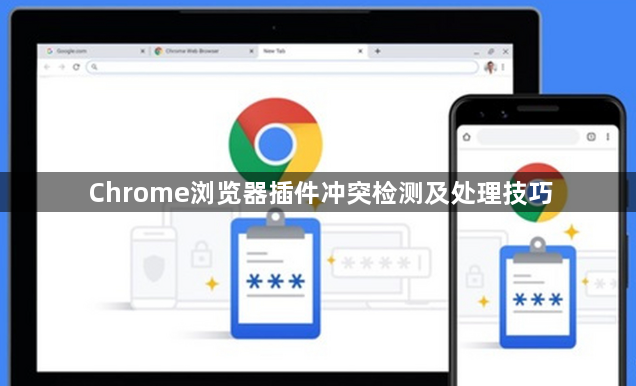
1. 进入扩展程序管理页面:在Chrome浏览器中,点击右上角的三点图标,选择“更多工具”,然后点击“扩展程序”,进入扩展程序管理页面。
2. 禁用所有插件后逐一启用:先禁用所有插件,然后逐一启用,以找出引起问题的插件。每次启用一个插件后,观察浏览器是否出现异常,如页面加载缓慢、部分功能失效或频繁崩溃等。
3. 检查插件版本兼容性:确保Chrome浏览器是最新版本,因为新版本可能修复了旧版本中的兼容性问题。同时,检查扩展程序是否有可用的更新,开发者可能已经发布了修复冲突的新版本。
4. 使用无痕模式:在无痕模式下打开Chrome,因为该模式默认禁用所有扩展程序。如果问题消失,则可能是某个扩展导致的冲突。
5. 单独启用插件:在确认了问题是由插件引起后,尝试只启用一个插件,然后逐个添加其他插件,以找出与哪个插件冲突。
6. 查看错误信息和日志:当浏览器出现崩溃或错误提示时,仔细查看错误信息,这些信息通常会提供有关冲突插件的线索。
7. 利用“Inspect Element”工具:可以通过“Inspect Element”工具来查看网页元素的相关信息,结合插件的代码逻辑,分析是否存在与其他插件或者浏览器原生功能的代码冲突。例如,检查是否有重复定义的变量、函数冲突或者事件监听器的冲突等情况。
综上所述,通过上述步骤和方法,您可以了解Chrome浏览器插件冲突检测及处理技巧。如果问题仍然存在,建议联系技术支持或访问官方论坛获取进一步的帮助和指导。